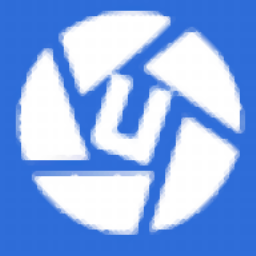
UltraSNAP PRO(多合一图像编辑与屏幕截图工具)
4.8.2- 软件大小:21.55 MB
- 更新日期:2020-05-04 17:01
- 软件语言:简体中文
- 软件类别:图像处理
- 软件授权:免费版
- 软件官网:待审核
- 适用平台:WinXP, Win7, Win8, Win10, WinAll
- 软件厂商:

软件介绍 人气软件 下载地址
UltraSNAP PRO是一款多功能图像编辑与屏幕截图工具,新版本增加了对PDF文件导出的支持,用户可以快速创建从画面抓取多页的PDF文件,文档或网页,支持添加额外的文本,突出显示或隐藏某些零部件等;新版本增强了折射率格式UltraSNAP具有全面的多格式复制操作,可以避免创建中间文件,增强的复制/插入功能包括透明的PNG或DIBV5格式和Illustrator矢量格式;该程序还增加了通过屏幕截图(例如文档或网页)创建快速的多页PDF文件,用户还可以通过组合多个元素,文本或图形来创建或修改PDF页面;该程序具有强大的位图图形到矢量跟踪功能,可以通过UltraSnap Illustrator导出在其他应用程序中使用;需要的用户可以下载体验
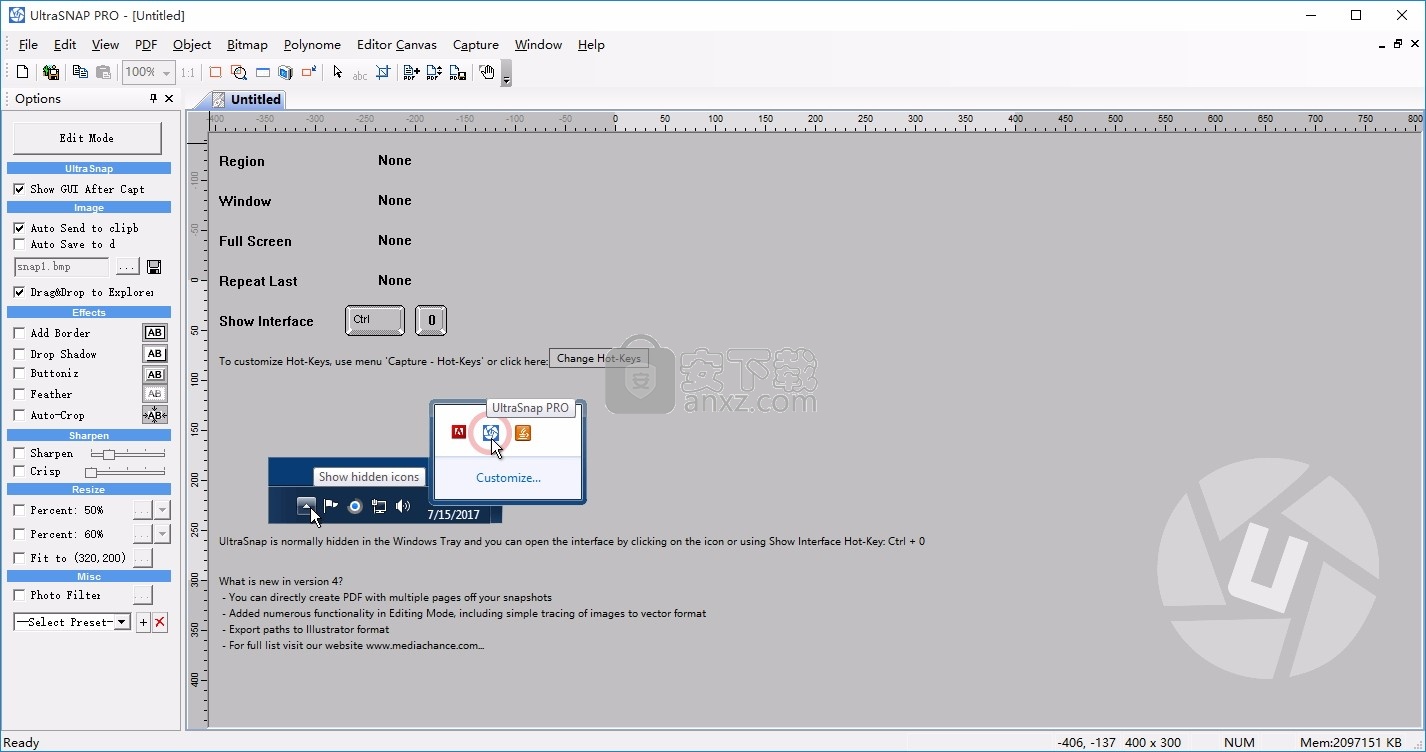
新版功能
抓取屏幕的任何部分或导入图像
合并多个捕获的屏幕
添加批注,鼠标光标,箭头,文本,删除和替换部分
添加和编辑矢量项目
将图形跟踪到可编辑矢量中
以多种方式组合向量,添加样式,阴影,斜角
立即插入到电子邮件,office文档,社交媒体页面中,替换到图形应用程序或导入并上传。
替换、粘贴到Adobe Illustrator中的向量
支持创建PDF文件
软件特色
1、捕获,调整和粘贴或导出
只需按用户定义的热键之一,从一些软件,网页或文档中获取屏幕
然后更改其清晰度,大小和颜色,并将结果粘贴到编辑软件,办公室和电子邮件中。
软件抓取屏幕调整调整大小,增加清晰度,应用快速效果糊将现在其粘贴或拖放到目标应用程序或作为文件导出
2、完整编辑器
通过切换到编辑模式,您可以使用完整的图像和矢量编辑器。
您可以继续添加多个图像,添加文本注释,光标,箭头,线条和其他矢量对象。
您可以应用效果,投影,模糊...
3、PDF文件导出
新版本4,您可以快速创建从屏幕抓取,文档或网页的多页PDF文件
添加额外的文本,突出显示或隐藏一些部分等...
4、增强的剪贴板格式
UltraSNAP具有全面的多格式复制操作,可以避免创建中间文件。
增强的复制/粘贴包括透明PNG或32位DIBV5格式和Illustrator矢量格式
创建一个清晰的矢量图形,徽标或按钮,使用复制为'PNG'
然后将它们以完全Alpha 透明粘贴到Microsoft Word,Adobe Fireworks等,
所有这些都不需要保存,然后加载图像文件。
安装步骤
1、用户可以点击本网站提供的下载路径下载得到对应的程序安装包
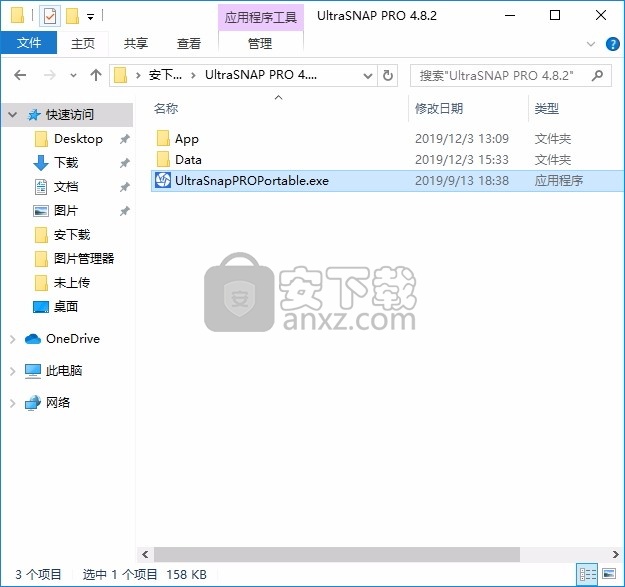
2、只需要使用解压功能将压缩包打开,双击主程序即可进行安装,弹出程序界面
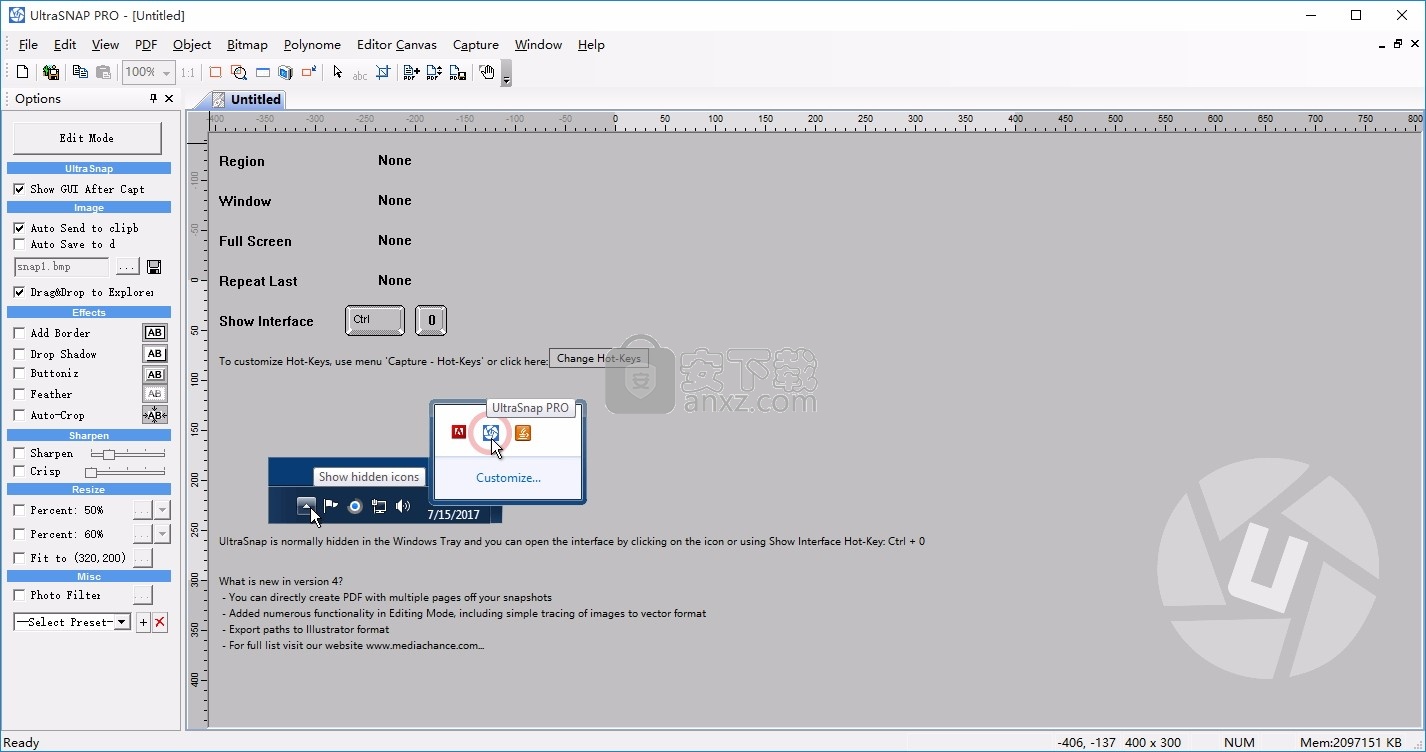
使用说明
无论何时在“捕获”模式下捕获了某项内容或在“编辑”模式下打开了设计,都可以按“添加到PDF”按钮(将当前视图添加为PDF中的页面),然后将该视图添加为PDF中的新页面。
该页面不必只是屏幕截图。您可以绘制一些文本,形状等,然后单击“添加到PDF”。
同样,您可以通过添加文本,隐藏蒙版某些部分,突出显示等来修改捕获的图像。
创建完所有页面后,请按“将PDF保存为文件”。
开始新的PDF文件开始新的PDF文件-所有先前的页面都将被删除。
在PDF 中将当前视图添加为页面-添加到PDF按钮将捕获或编辑器模式下的当前视图作为新页面添加到PDF 。
为了加快工作流程,没有确认反馈,只有一点声音。状态栏将显示PDF中现在有多少页。
管理页面让我们查看,删除和重新排列添加到PDF的页面。
如果您在UltraSnap中打开了多个文档(选项卡)
它们将共享相同的PDF,因此您可以从不同的选项卡添加页面。
将PDF保存到文件将页面保存到PDF文件。
您将需要设置PDF尺寸。将放置图像以使其适合页面尺寸。您可以(并且应该)指定较小的边距,以使图像不会移到文档的边缘。
页面方向-PDF在纵向模式下可以包含一些页面,在横向模式下可以包含一些页面。
您可以以一种方式强制使用它,也可以将其设置为“自动”-这将为宽度大于高度的图像创建横向模式,而对其他所有图像都创建纵向模式。
文档尺寸-PDF文件的页面需要设置尺寸。所有图像都将最适合页面尺寸(负页边距),并保持正确的纵横比。
PDF导出是图像pdf文件,文本也将导出为图像-而不是可搜索的文本。
提示:如果要从头开始创建PDF页面,并且合适的页面布局很重要,则可以按所需的页面长宽比创建一个大的“引导” 矩形,例如Letter大小,可以是600宽度和780高度。
然后,像在桌面发布编辑器中一样,将所有对象放置在矩形内。
一个应用程序中的两种模式
您可以继续添加多个图像,添加文本注释,光标,箭头,线条和其他矢量对象。您可以应用效果,阴影,模糊...由于调整大小或锐化等操作是属性,因此可以将它们自动添加到所有后续屏幕截图中
非照片写实风格
将位图图形跟踪到矢量
裁剪对象裁剪对象-允许快速裁剪任何对象,位图或矢量随机纹理生成器和NPRPNG和32位DIBV5附加格式PDF用户手册
为多合一图像和矢量编辑器,扩展处理器和屏幕截图发行:4.8.3 Beta 4.9
功能展示:挤压工具在版本4.5中,我们添加了一个独特的挤压工具,该工具可用于快速添加图像的工作空间或更改照片的长宽比,同时保持重要主体的完整。伟大的横幅或标题!
人气软件
-

photoshop 2020(图像处理工具) 1894 MB
/简体中文 -

photoshop2020(图像处理工具) 176.88 MB
/简体中文 -

Paint Tool SAI 2(SAI2绘画软件) 6.79 MB
/简体中文 -

SUAPP 5.6 MB
/简体中文 -

lumion10补丁 8.88 MB
/简体中文 -

photoshop cc 2018中文 1475 MB
/简体中文 -

ps cc2019下载20.0 中文 1731 MB
/简体中文 -

Photoshop CS 8.01增强版 150 MB
/简体中文 -

smartdeblur(图片模糊处理工具) 41.7 MB
/简体中文 -

lumion10.0中文 18545 MB
/简体中文


 SARscape(雷达图像处理工具) v5.2.1
SARscape(雷达图像处理工具) v5.2.1  美图云修 v6.9.2
美图云修 v6.9.2  金鸣表格文字识别大师 5.69.6
金鸣表格文字识别大师 5.69.6  图怪兽 4.1.3.0
图怪兽 4.1.3.0  美图秀秀 7.5.7.5
美图秀秀 7.5.7.5  光影魔术手 v4.5.9.415
光影魔术手 v4.5.9.415 








